
Теперь нам нужно улучшить качество звука устройства ввода. Для этого вам нужно будет вернуться назад и получить доступ к списку «Все звуковые устройства», как вы делали это ранее.

- После того, как вы удовлетворены настройками, перезагрузите компьютер и наслаждайтесь улучшенным качеством звука на входе и выходе.
Примечание. Если функции «Улучшение звука» уже были включены на вашем ПК с Windows 11, вам следует отключить их и увидеть, как это улучшит ситуацию. Это рекомендуется делать, потому что многие системы не могут обрабатывать улучшения звука и приносят больше вреда, чем пользы.
Включите пространственный звук на ПК с Windows 11.
Трехмерный звук, также известный как пространственный звук, — это функция, которая способна обеспечить захватывающий звук при использовании динамиков или наушников на ПК с Windows 11. Когда вы включаете этот параметр, вы чувствуете, что звук с вашей машины распространяется вокруг вас.
Как улучшить качество звука в Windows 11 на колонках и в наушниках?
К счастью, вы найдете несколько пространственных аудиоформатов, таких как Windows Sonic для наушников, DTS Sound, Dolby Atmos и другие. Но есть загвоздка! 3D-звук будет работать только с теми наушниками и динамиками, которые его поддерживают. Но если у вас есть наушники с поддержкой пространственного звука, вот как вы можете включить 3D-звук на ПК с Windows 11.
- Прежде всего, используйте ярлык Windows + I, чтобы перейти к настройкам Windows 11.
- Теперь перейдите к левой панели и щелкните плитку «Система». Затем нажмите на опцию «Звук» на правой панели.
- В настройках звука найдите раскрывающийся список «Выберите, где воспроизводить звук» и нажмите, чтобы развернуть его.
- Здесь вы увидите список всех устройств вывода, подключенных сюда. Нажмите кнопку «Добавить устройство», чтобы подключить новое устройство вывода к ПК с Windows 11.
- Теперь выберите те наушники или динамик, для которых вы хотите включить 3D-звук.

- Затем продолжайте прокручивать, пока не увидите настройки «Пространственный звук». Теперь разверните раскрывающееся меню «Тип» и выберите «Windows, Sonic for Headphones». Это параметр пространственного звука по умолчанию для Windows 11. Если вы хотите использовать какой-либо другой формат, вам придется использовать сторонние параметры, такие как DTS Sound Unbound (DTS Surround) или Dolby Access (Dolby Atmos), которые вы можете загрузить из магазина Майкрософт.
- Однако раскрывающееся меню типа будет отключено, если выбранное вами устройство вывода отключено.
Включите функцию монофонического звука в Windows 11.
Монофоническое воспроизведение звука, также известное как монофонический звук, является одной из таких технологий, которая может передавать одинаковый звук как на правый, так и на левый наушники. Это лучший вариант, поскольку стереозвук передает разные каналы на любой из наушников.

- Откройте приложение «Настройки» на ПК с Windows 11.
- Теперь нажмите на вкладку «Система» на левой панели, а затем выберите «Звук» в правой части окна настроек.
- Здесь вам нужно включить переключатель «Моно аудио».
Улучшите качество звука с помощью панели управления Windows 11.
Windows 11 также предоставляет вам несколько параметров на панели управления, которые могут улучшить качество звука. Для этого вам нужно будет получить доступ к панели управления звуком.
- Прежде всего, откройте меню «Пуск» на ПК с Windows 11 и введите «Панель управления» в строке поиска. Теперь нажмите «Панель управления» в списке результатов, которые вы видите здесь.
- На панели управления выберите категорию «Настройки» на левой панели.
- Затем нажмите на настройки «Оборудование и звук» на правой панели окна, и вы попадете на новую страницу.

- Теперь перейдите в раздел оборудования, и здесь вы найдете несколько вариантов настройки параметров звука.
- Для этого щелкните настройки «Звук» или выберите в окне «Изменить системные звуки», чтобы открыть диалоговое окно «Свойства звука» на ПК с Windows 11.
Примечание. Используйте сочетание клавиш Windows+I, чтобы открыть диалоговое окно «Выполнить», и введите «mmsys.cpl» в командной строке. Таким образом, вы можете напрямую перейти к диалоговому окну «Звук».
Теперь коснитесь метки «Воспроизведение» вверху, чтобы открыть вкладку «Воспроизведение». Здесь вы найдете список всех устройств вывода.
- Чтобы получить доступ к настройкам любого устройства, щелкните, чтобы выделить его, а затем выберите параметр «Свойства» в контекстном меню.
- В настройках «Свойства» нажмите на метку «Уровни», чтобы изменить уровни громкости. Чтобы изменить общую громкость устройства вывода, переместите ползунок вывода, указанный в окне. Нажмите кнопку «Баланс», чтобы настроить громкость каждого динамика вручную.
Часто выбранный вами звуковой формат может быть несовместим с аппаратными компонентами вашего ПК или устройством вывода. Чтобы избежать этого, вы можете выбрать здесь различные аудиоформаты и посмотреть, какой из них обеспечивает наилучшее качество звука. Вот как вы можете этого добиться:
Вот и все! Итак, вы знаете, как настроить параметры для улучшения качества звука на ПК с Windows 11. Внесение этих изменений, безусловно, улучшит качество звука на вашем компьютере. Надеюсь, эта статья была вам чем-то полезна. Если да, не забудьте поделиться им с другими.
Источник: rdd.media
Улучшаем звук в играх и возвращаем EAX
Если вам кажется, что звук в современных видеоиграх ужасен и сильно отличается от того, который вы когда-то слышали во времена Windows XP, то, возможно, вам вовсе не кажется и синдром утёнка здесь ни причём. В этом материале мы постараемся разобраться, куда пропал один из важнейших аспектов влияющих на погружение, а также постараемся исправить всё то, что компания Microsoft успела натворить в плане ухудшения звука за 15 лет.

Внимание!
Гайд рассчитан на уверенного пользователя и автор не несёт никакой ответственности, если вы что-то сломаете. Все выполняемые действия лишь на вашей совести.
В чём проблема современного звука
Когда-то звук был одним из важнейших аспектов, влияющих на погружение в играх, но современные способы вывод звука сильно отличаются от того, что когда-то считалось незыблемой нормой. Если во времена Windows XP звуковой поток передавался напрямую к аппаратной части через интерфейсы с низкой задержкой, то начиная с Windows Vista ситуация приняла печальный оборот и качество звуковых эффектов начало отходить на второй план. Компания Microsoft, под предлогом обеспечения лучшей совместимости и удешевления консолей, переработала привычную схему вывода звука и добавила весьма длинную цепочку программных вмешательств.

Такие изменения в звуковой подсистеме небыли вынужденными, ибо проблемы с микшером или принудительным изменением всего до 48 кГц не были критичными и спокойно исправлялись в пару кликов пользователем или производителями звуковых карт. Все изменения были лишь желанием Microsoft, которое привело к потерям многих звуковых эффектов (EAX), задержкам, искажениям и смерти рынка игровых звуковых карт. Мы получили реальность, где разработчики просто забили на качественный хардварный звук и переложили всю обработку на программную часть ресурсами процессора, превратив звук в плоское подобие прекрасного, а также лишив множество игр былого шарма.
Что мы потеряли
Одной из важнейших потерь, о которой всё ещё плачут геймеры за 30, является технология EAX. Чтобы не быть многословным и не грузить вас лишней информацией, здесь стоит лишь отметить, что технология EAX работала по принципу современного Ray tracing, но только в плане звука. Каждый звук мог отражаться от объекта окружающего мира и звучать исходя из размера помещения, способности материала передавать и поглощать звук, удалённости объекта и т.п.
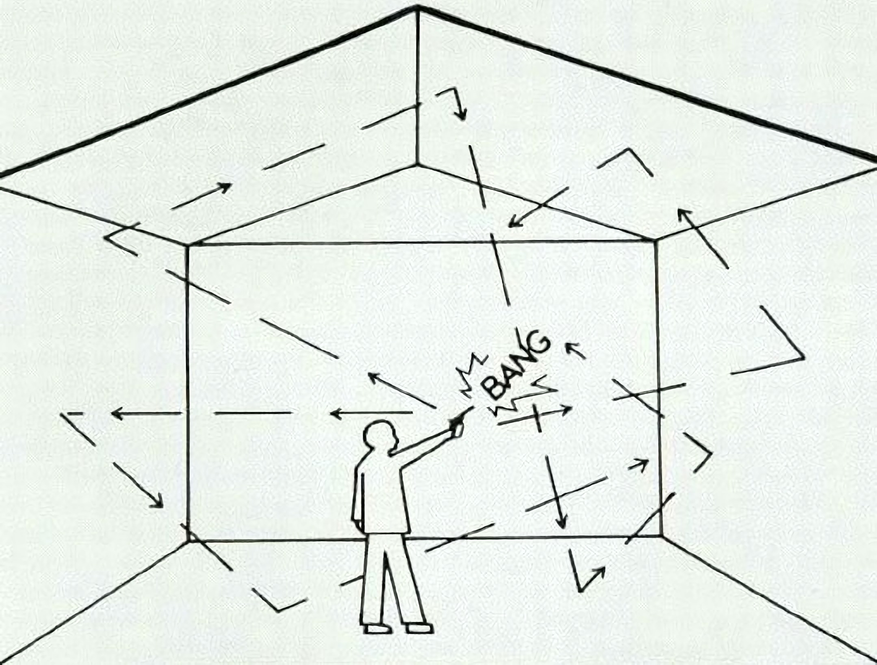
EAX использовался во многих популярных видеоиграх — это Half-life, Counter-Strike, Grand Theft Auto San Andreas, Grand Theft Auto IV, S.T.A.L.K.E.R., Doom 3 и т.п. Список игр с поддержкой технологии можно найти здесь.
Хотя сжатие ютуба и влияет на качество передачи, но разницу можно отчётливо уловить, особенно это становится заметно в Doom 3 и Halo: Combat Evolved в определении источников звука.
Как исправить звук в Windows
Существует множество способов исправить ошибки Microsoft и пустить звук напрямую к оборудованию в обход программного вмешательства Windows, но универсальным средством являются только утилиты Alchemy и ASIOALL.
ALchemy Universall — это приложение для восстановления функциональности DirectSound 3D (EAX) на картах от Creative, но в последующем модифицированное для работы с любыми звуковыми картами. Программа работает по принципу ретранслятора, минуя вмешательства со стороны Windows и переводя запросы в OpenAL напрямую.
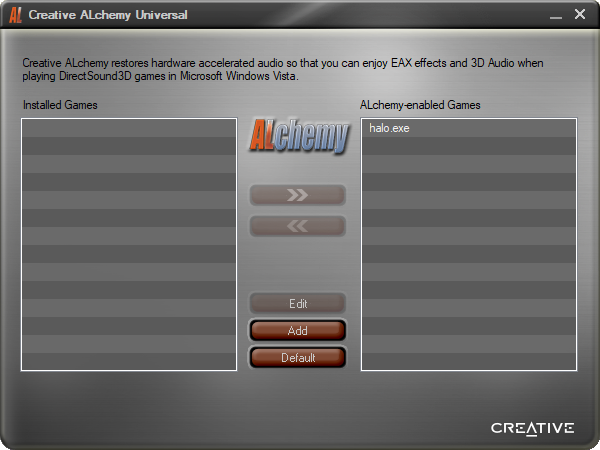
В основном ALchemy необходим для старых игрушек, но я советую включать приложение для всех игр, ибо если игра даже не поддерживает EAX, то вы всё равно заметите некоторое улучшение играх при использовании ALchemy.
Возможно, лучше всего добавить все игры в ALchemy; если вы не заметите никаких преимуществ или испытываете отрицательные эффекты от использования ALchemy, то просто удалите игру из программы.
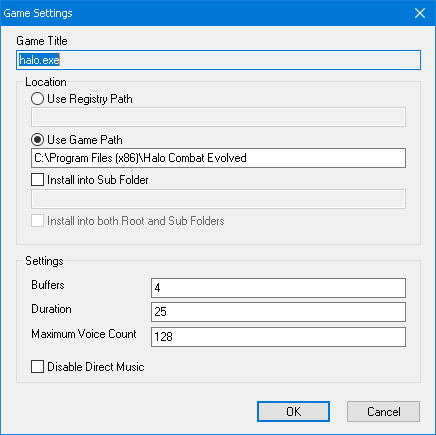
- Установить ALchemy и OpenAL
- Открываем ALchemy и нажимаем на кнопку Add
- Указываем путь до вашего исполняемого файла
- Нажимаем окей и переносим с помощью стрелок добавленный exe на правую сторону
- EAX активирован.
Многие встроенные звуковые чипы имеет поддержку технологии Asio, но умышленно или в силу иных причин не задействуют её в своих драйверах. Бесплатная утилита ASIOALL призвана исправить эту проблему.
ASIOALL — это универсальный драйвер разработанный музыкантами для уменьшения задержки ввода и вывода при игре на гитаре. Если вы хотите быть быстрее всех в соревновательных игрушках или вы замечаете, что звук иногда опаздывает за мимикой рта персонажа в игре, то ASIOALL вам просто необходим.
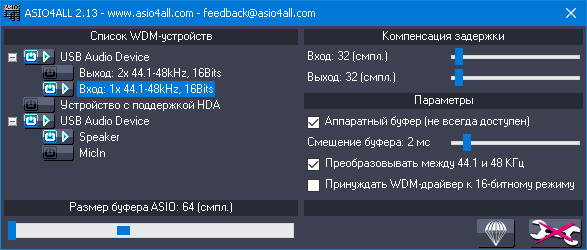
- Установить ASIOALL
- Запустить a4apanel.exe
- Сместить ползунки как на скриншоте.
В основном достаточно ALchemy для возвращения качественно звука, но если вас интересуют только задержки ввода и вывода, то достаточно использовать ASIOALL.
Есть ли смысл в EAX сейчас
Несмотря на появление новейших технологий объёмного звучания и 7.1 канального звука, смысл в EAX ещё остаётся, ибо многие проекты, благодаря своим звуковым движкам, имеют скрытую поддержку технологии и только ждут пока вы её активируете. Возможность же современных встроенных кодеков поддерживать-эмулировать версии EAX, позволяет без каких-либо затрат окунуться в настоящее объёмное звучание и обеспечить незабываемый эффект присутствия. Посмотреть список игр по звуковым движкам на наличие скрытой технологии можно здесь.
Выводы
Конечно, обидно, что что-то настолько хорошее, по прихоти IT-гиганта, так бесславно волочит своё существование, но пока остаётся возможность активации настоящего хардварного звука без программных вмешательств и разработчики продолжают использовать EAX в новых проект (Killing Floor 2 [2017]), то надежда, о возвращении хорошего звука продолжит жить.
Источник: www.ixbt.com
Как улучшить звук на компьютере
Каждый пользователь использует свой компьютер по-разному, но практически все слушают на нем музыку и смотрят видеоролики. Для того чтобы от использования компьютера в качестве медиацентра оставалось самое благоприятное впечатление, нужно правильно настроить параметры звука.
Программное обеспечение
При установке операционной системы происходит первоначальная настройка звука и установка необходимых драйверов. Иногда бывает так, что звуковая карта выпущена позже вашей операционной системы, или же драйвера Windows установились не совсем правильно. Открываем «Панель управления» – «Система» – «Диспетчер устройств».
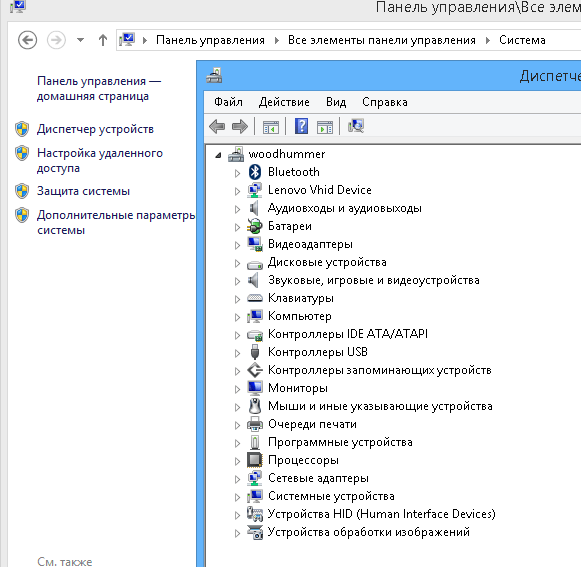
Если возле нашей видеокарты стоит восклицательный знак, следует переустановить драйвера. Взять наиболее подходящую для вашей ОС версию можно с прилагаемого диска или сайта производителя.
После переустановки драйверов для корректного воспроизведения звука необходимо установить пакет кодеков. Можем посоветовать полностью бесплатный набор кодеков K-Lite .
Настройка эффектов
После установки необходимых программ переходим к настройке различных эффектов, с помощью которой можно значительно улучшить воспроизведение звука. Идем в «Панель управления», «Звук», выбираем наши динамики и настраиваем их.
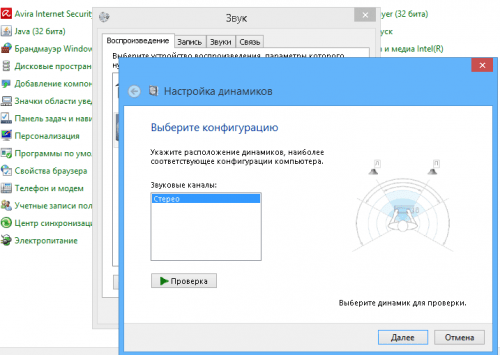
После завершения настройки переходим к эффектам. Идем опять в настройку звука, выбираем динамики и кликаем «Свойства». Переходим на «Дополнительные эффекты». Если этой вкладки нет – то ваша карта либо не поддерживает тонкие настройки либо пакет драйверов производителя заменил ее своими настройками:
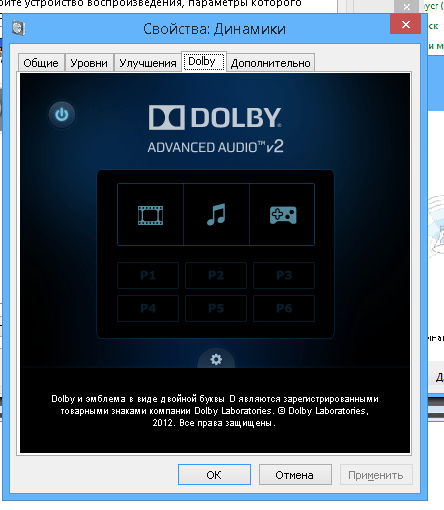
Если страничка доступна, настраивать эффекты следует так:
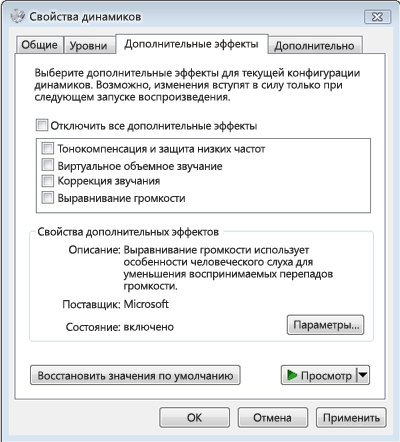
- Эмуляция объемного звучания. Если вы хотите вывести двухканальный звук на многоканальной акустике 5.1 или 7.1, эту опцию следует включить.
- Коррекция звучания. Данный эффект позволит добиться оптимального звука в конкретной точке помещения при использовании микрофона.
- Виртуальное объемное звучание. Эффект эмулирует объемное звучание. Оптимальное решение, если у вас 2-канальная аудиокарта и многоканальная акустика.
- Создание фантомных динамиков. С помощью этого эффекта многоканальный звук лучше воспроизводится на системах с меньшим количеством динамиков. Используется для воспроизведения 5.1-канального звука на системе 2.1.
- Тонокомпенсация. Улучшит воспроизведение низких частот на ноутбуках с маленькими динамиками.
Использование дополнений к плееру
По статистике, настоящие меломаны предпочитают аудиоплеер foobar2000 , который позволяет максимально точно вывести звук на аудиокарту. Плеер имеет очень широкие возможности настройки, и для него существует много цифровых обработчиков звука (DSP), реализованные в виде плагинов . Их достаточно много, каждый из них следует протестировать на предмет корректной работы с имеющейся звуковой картой. С помощью DSP-плагинов можно значительно улучшить воспроизведение аудио.
Источник: wd-x.ru